Page 57 of 151

AUX-Eingang57AUX-EingangAllgemeine Informationen............57
Benutzung .................................... 57Allgemeine Informationen
Zum Anschließen externer Audio‐
quellen steht ein AUX-Eingang zur
Verfügung.
Hinweis
Die Buchse muss immer sauber und trocken gehalten werden.
An den AUX-Eingang lässt sich z. B.
ein tragbarer CD-Player mit
3,5-mm-Klinkenstecker anschließen.
Benutzung
Eine am AUX-Eingang angeschlos‐sene Audioquelle kann nur über die
Bedienelemente der Audioquelle, d. h. nicht über das Infotainment-Sys‐
tem, bedient werden. Wählen Sie
einen Titel von der Audioquelle direkt nur bei stehendem Fahrzeug aus.Achtung
Schalten Sie vor dem Anschließen
oder Trennen eines Zusatzgerä‐
tes, wie z. B. eines tragbaren CD-
Players, sowohl CD-Player als
auch Infotainment-System aus,
um Klangprobleme und mögliche
Schäden zu vermeiden.
Nach Anschließen über den Stecker
erkennt das System die Audioquelle
automatisch. Je nach Aufnahmelaut‐
stärke kann es einen Moment dauern,
bis die Audioquelle zu hören ist.
Der Name des Interpreten oder Titels wird nicht auf dem Display angezeigt.
Page 58 of 151

58AUX-Eingang
Hinweis
Stellen Sie sicher, dass das zusätz‐
liche Gerät während der Fahrt sicher
verstaut ist. Bei scharfem Bremsen,
plötzlichen Lenkmanövern oder Un‐
fällen könnten die Insassen durch
herumfliegende Gegenstände ver‐
letzt werden.
R15 BT USB, R16 BT USB, CD16 BT USB, CD18 BT USB -
Benutzung des AUX-Eingangs
Zum Umschalten der Audioquelle auf den AUX-Modus Taste MEDIA oder
AUDIO/SOURCE drücken und dann
das Zusatzgerät einschalten. Auf
dem Display wird AUX angezeigt.
AUX-Einstellungen
Taste SETUP drücken, um das Ein‐
stellungsmenü aufzurufen.
AUX IN auswählen und Drehknopf
OK drehen, bis die gewünschte Ein‐
stellung ausgewählt ist:
■ HI (300 mV)
■ MID (600 mV)
■ LO (1200 mV)CD35 BT USB - Benutzung des
AUX-Eingangs
Zum Aktivieren des AUX-Modus
Taste MEDIA drücken und dann das
Zusatzgerät einschalten. Auf dem
Display wird Jack angezeigt.
NAVI 50 - Benutzung des AUX- Eingangs
Um jederzeit das Medienmenü zu öff‐ nen, drücken Sie die Home-Taste ;
gefolgt von MEDIEN auf dem Bild‐
schirm.
Um zwischen Quellen zusätzlicher
Geräte zu wechseln, drücken Sie S
in der linken oberen Ecke. Folgende Optionen stehen zur Auswahl:
■ USB : Siehe (NAVI 50) „USB-An‐
schluss“ 3 59.
■ iPod : Siehe (NAVI 50) „USB-An‐
schluss“ 3 59.
■ BT : Siehe (NAVI 50) „Bluetooth-
Musik“ 3 63.
■ AUX : Wählen, um die Audioquelle
in den AUX-Modus zu schalten,
wechseln Sie dann zum zusätzli‐
chen Gerät.NAVI 80 - Benutzung des AUX-
Eingangs
Die Audioquelle in den AUX-Modus schalten, um Inhalte von einem an‐
geschlossenen zusätzlichen Gerät
wiederzugeben.
Um das Medienmenü vom Startbild‐
schirm aus zu öffnen, drücken Sie
MENU , Multimedia und dann
Medien auf dem Bildschirm.
Drücken Sie <, um ein Pop-up-Menü
zu öffnen. Folgende Optionen stehen zur Auswahl:
■ AUX-Eingang : Um die Audioquelle
in den AUX-Modus zu schalten,
wechseln Sie dann zum zusätzli‐
chen Gerät.
■ USB : Siehe (NAVI 80) „USB-An‐
schluss“ 3 59
■ Bluetooth-Verbindung : Siehe
(NAVI 80) „Bluetooth-Musik“
3 63.
■ SD-Karte
■ CD-Player
Page 59 of 151

USB-Anschluss59USB-AnschlussAllgemeine Informationen............59
Gespeicherte Audio-Dateien abspielen ..................................... 60Allgemeine Informationen
In der Infotainment-Einheit (oder in
der Mittelkonsole) befindet sich eine
USB-Buchse zum Anschluss exter‐
ner Audioquellen.
Hinweis
Die Buchse muss immer sauber und trocken gehalten werden.
An die Buchse kann ein MP3-Player, ein USB-Laufwerk oder ein iPod an‐geschlossen werden.
Die Bedienung dieser Geräte erfolgt
über die Bedienelemente und die Me‐ nüs des Infotainment-Systems.
HinweiseMP3-Player und USB-Laufwerke ■ Die angeschlossenen MP3-Player und USB-Laufwerke müssen der
USB Mass Storage Class-Spezifi‐
kation (USB MSC) genügen.
■ Es werden nur MP3-Player und USB-Laufwerke mit einer Sekto‐
rengröße von 512 Bytes und einer
Clustergröße von maximal 32 KB
im FAT32-Dateisystem unterstützt.
■ Festplatten werden nicht unter‐ stützt.
■ Für die auf einem MP3-Player oder
USB-Laufwerk gespeicherten Da‐
ten gelten folgende Einschränkun‐
gen:
Es können nur MP3-, WMA- und
ACC 1)
-Dateien gelesen werden.
WAV-Dateien sowie andere kom‐
primierte Formate können nicht
wiedergegeben werden.
Maximale Ordnertiefe: 11 Ebenen.1) Nicht bei NAVI 50, NAVI 80.
Page 60 of 151

60USB-Anschluss
Maximale Anzahl Dateien, die ge‐
speichert werden können:
1000 Dateien.
Online erworbene WMA-Dateien
mit digitaler Rechteverwaltung
(DRM) können fehlerhaft oder gar
nicht wiedergegeben werden.
Zulässige Dateierweiterungen von
Wiedergabelisten:.m3u,.pls.
Die Wiedergabelisten-Einträge müssen als relative Pfade angelegt sein.
Gespeicherte Audio-
Dateien abspielen Nach dem Anschließen lässt sich das
Audio-Gerät nur noch mithilfe der Be‐ dienelemente und Menüs des Info‐
tainment Systems bedienen.R15 BT USB, R16 BT USB,
CD16 BT USB, CD18 BT USB -Musikwiedergabe über USB-
Buchse
MP3-Player / iPods / USB-Laufwerke
Das System entdeckt angeschlos‐
sene USB-Audio-Geräte und zeigt
automatisch den aktuellen Titel an.
Beim Anschließen eines neuen Au‐
dio-Geräts wird der erste Titel im ers‐ ten Ordner automatisch wiedergege‐
ben. Beim erneuten Anschließen des
Gerätes wird die Wiedergabe des zu‐ vor abgespielten Titels fortgesetzt.
In Abhängigkeit von einem ange‐
schlossenen Audio-Gerät den Ordner
(MP3-Player, USB-Laufwerk) oder
eine Wiedergabeliste (tragbarer Digi‐
tal Music Player) auswählen.
Die Bedienung der über USB ange‐ schlossenen Datenquellen ist im We‐
sentlichen mit der Bedienung einer
Audio-/MP3-/WMA-CD identisch
3 54.Einen Titel auswählen
Zum direkten Auswählen von Titeln
(und Ändern des Ordners) während
der Wiedergabe zunächst den Dreh‐
knopf OK drücken, um auf die Menü‐
struktur des Audio-Geräts zuzugrei‐
fen. Durch Drehen und Drücken des
Knopfes Titel auswählen und Ordner ändern.
CD35 BT USB -
Musikwiedergabe über USB- Buchse
MP3-Player / iPods / USB-Laufwerke Das System entdeckt angeschlos‐
sene USB-Audio-Geräte und spielt
automatisch den ersten Titel des ers‐
ten Ordners ab. Beim erneuten An‐
schließen des Gerätes wird die Wie‐
dergabe des zuvor abgespielten Ti‐
tels fortgesetzt.
In Abhängigkeit von einem ange‐
schlossenen Audio-Gerät den Ordner
(MP3-Player, USB-Laufwerk) oder
eine Wiedergabeliste (tragbarer Digi‐
tal Music Player) auswählen.
Page 61 of 151

USB-Anschluss61
Die Bedienung der über USB ange‐schlossenen Datenquellen ist im We‐
sentlichen mit der Bedienung einer
Audio-/MP3-/WMA-CD identisch
3 54.
Einen Titel auswählen
Zum direkten Auswählen von Titeln
(und Ändern des Ordners) während
der Wiedergabe zunächst den zen‐
tralen Drehknopf drücken, um auf die Menüstruktur des Audio-Geräts zuzu‐
greifen (bei iPods muss der Knopf ge‐ dreht werden). Durch Drehen und
Drücken des Knopfes Titel auswäh‐
len und Ordner ändern.
NAVI 50 - Musikwiedergabe über Bluetooth
MP3-Player / iPods / USB-Laufwerke
Das System entdeckt angeschlos‐
sene USB-Audio-Geräte und zeigt
automatisch den aktuellen Titel an.Wenn das Menü MEDIEN aktiv ist,
stehen folgende Untermenüs zur Ver‐ fügung:
■ Player
■ Liste
■ Optionen
Um zwischen Audioquellen zu wech‐
seln, drücken Sie S in der linken obe‐
ren Ecke. Folgende Optionen stehen
zur Auswahl:
■ USB : Wechselt die Audioquelle in
den USB-Modus.
■ iPod : Wechselt die Audioquelle in
den USB-Modus.
■ BT : Siehe NAVI 50 „Bluetooth-Mu‐
sik“ 3 63.
■ AUX : Siehe NAVI 50 „Aux-Ein‐
gang“ 3 57.Player
Drücken, um den aktuellen Titel an‐
zuzeigen. In diesem Bildschirm sind
folgende Optionen verfügbar:
■ l (drücken, um zum vorherigen
Titel zu wechseln, gedrückt halten,
um den Schnellrücklauf zu aktivie‐
ren)■ =/l (drücken für Pause/Wieder‐
gabe)
■ m (drücken, um zum nächsten Ti‐
tel zu wechseln, gedrückt halten,
um den Schnellvorlauf zu aktivie‐ ren)Liste
Zeigt eine Liste der Titel des aktuellen Albums/Ordners an. Einen bestimm‐ten Titel drücken, um ihn direkt abzu‐
spielen.
Hinweis
Standardmäßig werden die Alben in alphabetischer Reihenfolge aufge‐listet.
Wenn ein USB-Laufwerk ange‐
schlossen ist, werden alle Ordner
auf der gleichen Ebene in der Baum‐
struktur angezeigt.
Drücken Sie ò, um zur vorherigen
Ebene in der Ordnerstruktur zu wech‐
seln.
Page 62 of 151

62USB-Anschluss
Optionen
Drücken, um die folgenden Optionen
anzuzeigen:
■ Wiederholen (Aus/Titel/Ordner/
Alle)
■ Zufallswiedergabe (Ein/Aus)
NAVI 80 - Musikwiedergabe über Bluetooth
MP3-Player / USB-Laufwerke
Die Audioquelle in den USB-Modus schalten, um Dateien von einem an‐
geschlossenen USB-Gerät wiederzu‐
geben.
Um das Medienmenü vom Startbild‐
schirm aus zu öffnen, drücken Sie
MENU , Multimedia und dann
Medien auf dem Bildschirm.
Drücken Sie <, um ein Pop-up-Menü
zu öffnen. Folgende Optionen stehen zur Auswahl:
■ USB : Wechselt die Audioquelle in
den USB-Modus.
■ AUX-Eingang : Siehe NAVI 80
„AUX-Eingang“ 3 57.■ Bluetooth-Verbindung : Siehe
NAVI 80 „Bluetooth-Musik“ 3 63.
■ SD-Karte
■ CD-Player : Siehe NAVI 80 „AUX-
Eingang“ 3 57.
Wenn der USB-Modus gewählt ist,
enthält das Display folgende Optio‐
nen:
■ t oder v: Zum vorherigen/
nächsten Titel wechseln
■ =: Titel unterbrechen
■ Bildlaufleiste für die abgespielte Zeit: Blättern durch Titel
■ Neue Auswahl : Wählt einen ande‐
ren Titel aus der angeschlossenen
Audioquelle
■ Aktuelle Wiedergabeliste : Öffnet
die aktuelle Wiedergabeliste.
■ r : Zum vorhergehenden Bild‐
schirm wechseln
■ <: Öffnet das Pop-up-Menü. Um
die Audioquelle zu ändern oder auf die Titeleinstellungen zuzugreifen
(z. B. Zufallswiedergabe oder Wie‐derholen ein-/ausschalten, aktuelle Titelinformationen anzeigen undSound-Einstellungen öffnen).
USB-Gerät entfernen Beim Ausstecken des Audio-Geräts
aus dem USB-Anschluss wird die
Wiedergabe sofort gestoppt.
Page 63 of 151

Bluetooth-Musik63Bluetooth-MusikAllgemeine Informationen............63
Bedienung ................................... 63Allgemeine Informationen
Bluetooth-fähige zusätzliche Audio‐
quellen (z. B. Musikhandys, MP3-
Player usw.), die das Bluetooth-Mu‐
sikprotokoll A2DP unterstützen, kön‐
nen drahtlos mit dem Infotainment- System verbunden werden.
Hinweise ■ Nur Bluetooth-Geräte, die A2DP (Advanced Audio Distribution Pro‐
file) unterstützen, können mit dem
Infotainment-System verbunden
werden. Bei frühen Versionen kann es zu Verbindungsproblemen kom‐
men.
■ Das Bluetooth-Gerät muss AVRCP
(Audio Video Remote Control Pro‐
file) Version 1.0 oder höher unter‐
stützen. Wenn das Gerät AVRCP
nicht unterstützt, kann über das In‐
fotainment-System nur die Laut‐
stärke geregelt werden.
■ Machen Sie sich in der Bedie‐ nungsanleitung mit den Bluetooth-
Funktionen Ihres Gerätes vertraut,bevor Sie das Bluetooth-Gerät mit
dem Infotainment-System verbin‐
den.
Bedienung Voraussetzungen
Zum Bedienen eines Bluetooth-fähi‐
gen Audiogerätes über das Infotain‐
ment-System sind folgende Bedin‐
gungen erforderlich:
■ Die Bluetooth-Funktion des Info‐ tainment-Systems muss aktiviert
sein.
Siehe „Bluetooth-Verbindung“ im
Abschnitt „Mobiltelefon“ 3 128.
■ Die Bluetooth-Funktion der zusätz‐ lichen Bluetooth-fähigen Audio‐
quelle muss aktiviert sein (siehe
Bedienungsanleitung des Audioge‐
rätes).
Page 64 of 151

64Bluetooth-Musik
■Je nach Audioquelle muss das Ge‐
rät als "sichtbar" eingestellt sein(siehe Bedienungsanleitung desAudiogerätes).
■ Die Audioquelle muss mit dem In‐ fotainment-System gekoppelt und
verbunden sein.
R15 BT USB, R16 BT USB, CD16 BT USB, CD18 BT USB -Musikwiedergabe über
Bluetooth
Bluetooth-Verbindung
Zwischen dem Audiogerät und dem
Infotainment-System muss eine Blue‐
tooth-Verbindung bestehen, d. h. das
Gerät muss vor dem Gebrauch mit dem Fahrzeug gekoppelt werden.
Siehe „Bluetooth-Verbindung“ im Ab‐
schnitt „Mobiltelefon“ 3 128.
■ In der Geräteliste können höchs‐ tens 5 Audiogeräte gekoppelt und
gespeichert werden, es kann je‐
doch jeweils nur eines gleichzeitig
verbunden sein.■ Wenn das Gerät über Audio- und Telefonfunktionen verfügt, werden
beide Funktionen gekoppelt. Ein
Mobiltelefon koppeln 3 126.
■ Die Mobiltelefonfunktionen bleiben beim Betrieb des Audiogerätes ak‐
tiv und die Audiowiedergabe wird
beim Telefonieren unterbrochen.
Koppeln eines zusätzlichen
Audiogerätes mit dem Infotainment-
System
Zum Koppeln des Audiogerätes
Taste TEL drücken und durch Drehen
und Drücken des Drehknopfes OK
die Option Gerät koppeln auswählen.
Die Seite Zur Kopplung bereit wird
angezeigt.
Dann auf dem Audiogerät nach Blue‐
tooth-Geräten in der Nähe suchen.
In der Liste auf dem Audiogerät
My Radio (d. h. den Namen des Sys‐
tems) auswählen und dann ggf. auf
der Tastatur des Audiogerätes den
auf dem Display des Infotainment-
Systems angezeigten Kopplungs‐
code eingeben.Hinweis
Wenn das Audiogerät kein Display
hat, den Standardkopplungscode
zuerst auf dem Gerät und dann im
Infotainment-System eingeben. Den
Standardkopplungscode des Audio‐
gerätes in der Bedienungsanleitung
nachschlagen. Normalerweise lau‐ tet er 0000. Je nach Gerät muss die
Eingabe des Kopplungscodes unter
Umständen umgekehrt erfolgen,
d. h. zuerst im Infotainment-System.
Wenn die Kopplung fehlschlägt, kehrt
das System zum vorigen Menü zu‐
rück und zeigt eine entsprechende Meldung an. Den Vorgang bei Bedarf
wiederholen.
Nach erfolgter Kopplung wird auf dem
Display des Infotainment-Systems
eine Bestätigungsmeldung und da‐
nach der Name des gekoppelten Au‐
diogerätes angezeigt.
Hinweis
Das Steuern eines Audiogerätes mit dem Infotainment-System über eine
aktive Bluetooth-Verbindung entlädt
die Batterie des Gerätes schneller.
 1
1 2
2 3
3 4
4 5
5 6
6 7
7 8
8 9
9 10
10 11
11 12
12 13
13 14
14 15
15 16
16 17
17 18
18 19
19 20
20 21
21 22
22 23
23 24
24 25
25 26
26 27
27 28
28 29
29 30
30 31
31 32
32 33
33 34
34 35
35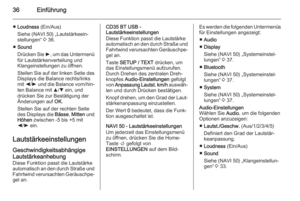 36
36 37
37 38
38 39
39 40
40 41
41 42
42 43
43 44
44 45
45 46
46 47
47 48
48 49
49 50
50 51
51 52
52 53
53 54
54 55
55 56
56 57
57 58
58 59
59 60
60 61
61 62
62 63
63 64
64 65
65 66
66 67
67 68
68 69
69 70
70 71
71 72
72 73
73 74
74 75
75 76
76 77
77 78
78 79
79 80
80 81
81 82
82 83
83 84
84 85
85 86
86 87
87 88
88 89
89 90
90 91
91 92
92 93
93 94
94 95
95 96
96 97
97 98
98 99
99 100
100 101
101 102
102 103
103 104
104 105
105 106
106 107
107 108
108 109
109 110
110 111
111 112
112 113
113 114
114 115
115 116
116 117
117 118
118 119
119 120
120 121
121 122
122 123
123 124
124 125
125 126
126 127
127 128
128 129
129 130
130 131
131 132
132 133
133 134
134 135
135 136
136 137
137 138
138 139
139 140
140 141
141 142
142 143
143 144
144 145
145 146
146 147
147 148
148 149
149 150
150






